今天的时间比较充裕,心血来潮,为大家分享一个html5的小例子,希望对刚学html5或者是没学html5正准备学的“童鞋们”展示一个小案例,希望对你们的学习有帮助!高手嘛!请跳过吧!
好了,闲话少数,先看看一下我们的案例效果图吧!
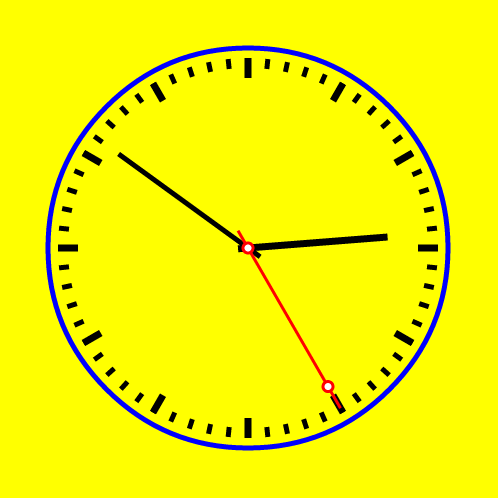
哦哦,我的时间暴露了!效果很粗糙,没有美化,有兴趣的朋友可以写的好看一点!
好了, 这是用什么写的呢,这大家都知道,肯定是html5 的canvas标签和js共同完成的啦,利用canvas的绘图的属性画一个一个的形状,现在就跟我一起画吧!
分析:时钟包括 表盘,小时刻度,分钟刻度,时针,分针,秒针
首先当然是html5声明,声明很简单,就一行:
<!doctype html>
doctype可与的大写,也可以是小写,也可以是大小写,这都无所谓,看你自己的习惯(不区分大小写);头部我就不写了,我会将源码附到下面,为节约时间,我就开始讲正文,头部也没什么好将的
<canvas width="500" height="500" style="background:yellow; margin:50px auto; display:block; " id="clock">
您的浏览器当前版本不支持canvas表签
</canvas>
在body里面写一个canvas标签,设置宽高为500,500(ps:设置宽高时建议按照上面的写法给,不是说在样式表里面不能给,在样式表里面给宽高,在绘图时图形的位置会出错),背景颜色设为黄色;
开始绘图了:
<script>
//获取画布DOM 还不可以操作
var canvas = document.getElementById('canvas');
//设置绘图环境
var cxt = canvas.getContext('2d');
</script>
先获取canvas DOM, 设置绘图环境,目前还只有2d;
(为节省版面,js部分拆分的部分不加script标记了)
画表盘:
//表盘(蓝色) cxt.beginPath(); //画笔开始 cxt.lineWidth = 5; //设置画笔的线宽 cxt.strokeStyle="blue"; //设置画笔的颜色 cxt.arc(250,250,200,0,360,false); //绘制圆形,坐标250,250 半径200,整圆(0-360度),false表示顺时针 cxt.stroke(); //绘图 cxt.closePath(); //结束画布
写有注释,看得懂不,解释一下,画形状一般都需要写一个开始画笔和结束画布,你自己写一下,看看效果你就知道了,这是画的空心圆,效果是这样的: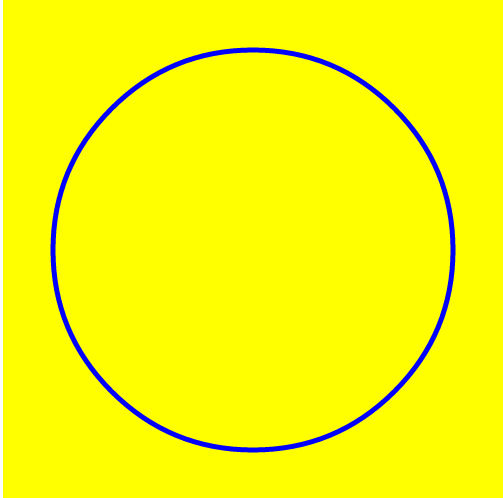
然后我们开始画刻度,刻度有小时刻度和分针刻度,先画小时刻度吧:
//时针刻度 for(var i=0; i<12; i++){ cxt.save(); //设置旋转环境 //设置时针的样式 cxt.lineWidth=7; cxt.strokeStyle="#000"; cxt.translate(250,250);//设置异次元空间的原点 cxt.rotate(30*Math.PI/180);//设置旋转角度 cxt.beginPath(); //画笔开始 cxt.moveTo(0,-170); //画线, 从坐标0,-170开始 cxt.lineTo(0,-190); //到坐标0,-190结束 cxt.stroke(); //绘图 cxt.closePath(); cxt.restore(); //将旋转之后的元素放回原画布 }
因为小时刻度是要在表盘上旋转分布的,所以我们要设一个中心原点,以原点为中心,表针可以旋转指向某个时刻,当然,刻度不只有一个,所以我们用for循环的方式,画出12条线段,旋转角度说明一下,弧度 = 角度*Math.PI/180,要是你有兴趣,可以查一下这是怎么来的(数学里有),一周有12个刻度,一个刻度就是30°;
效果如图: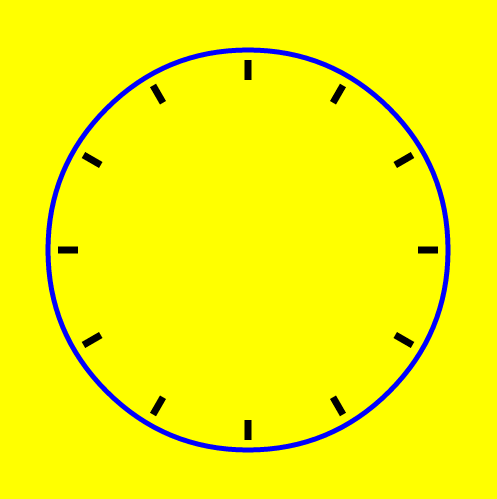
画分刻度,原理跟时刻的是一样的,只是角度不一样:
//分针刻度 for(var i=0; i<60;i++){ cxt.save(); cxt.lineWidth=5; cxt.strokeStyle="#000"; cxt.translate(250,250); cxt.rotate(6*Math.PI/180); cxt.beginPath(); cxt.moveTo(0,-180); cxt.lineTo(0,-190); cxt.stroke(); cxt.closePath(); cxt.restore(); }
注释就不写了,跟上面的是一样的
效果如图:
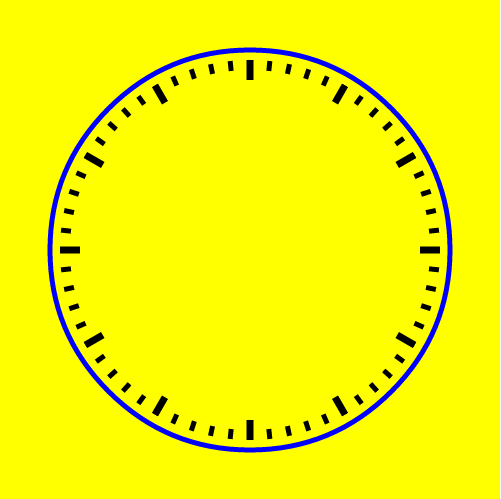
现在开始画指针了,先画时针吧:
//时针 cxt.save(); //设置旋转环境 //时针样式 cxt.lineWidth = 7; cxt.strokeStyle="#000"; cxt.translate(250,250); //设置异次元空间原点 cxt.rotate(30*Math.PI/180); //设置旋转角度 cxt.beginPath(); //画笔开始 cxt.moveTo(0,-140); //画线, 从坐标0,-140开始 cxt.lineTo(0,10); //到坐标0,10结束 cxt.stroke(); //绘图 cxt.closePath(); //结束画布 cxt.restore(); //将旋转之后的元素放回原画布
时针现在实际上就是画一个直线,因为要旋转,所以是在异次元空间设置原点
效果如图:

那分针和秒针就一样一样的了,稍微给点变化,比如给长一点,指针细一点
//分针 cxt.save(); //分针样式 cxt.lineWidth = 5; cxt.strokeStyle="#000"; cxt.translate(250,250); cxt.rotate(6*Math.PI/180); cxt.beginPath(); cxt.moveTo(0,-160); cxt.lineTo(0,15); cxt.stroke(); cxt.closePath(); cxt.restore();
对照时针看注释,这里就不写注释了
效果如图:

现在写分针:
//秒针 cxt.save(); cxt.lineWidth = 3; cxt.strokeStyle="#f00"; cxt.translate(250,250); cxt.rotate(60*Math.PI/180); cxt.beginPath(); cxt.moveTo(0,-185); cxt.lineTo(0,20); cxt.stroke(); cxt.closePath();
效果如图:
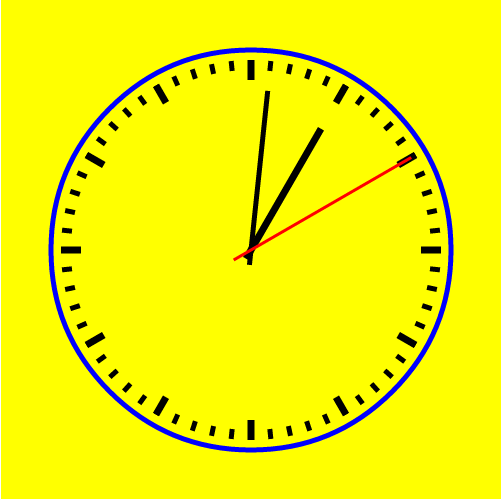
到此为止,这个时钟的图就画出来了,就这样就结束了吗?这么丑,美化一下嘛!好吧,我们把分针稍微点缀一下!
//画出时针,分针,秒针交叉点 cxt.beginPath(); cxt.strokeStyle="#f00"; cxt.arc(0,0,5,0,360,false); cxt.fillStyle="#fff"; //填充颜色 cxt.fill(); //填充 cxt.stroke(); cxt.closePath(); //秒针装饰 cxt.beginPath(); cxt.strokeStyle="#f00"; cxt.arc(0,-160,5,0,360,false); cxt.fill(); //填充 cxt.stroke(); cxt.closePath(); cxt.restore();
说明一下:上一段是画的3个指针交叉的地方,给点装饰,见图上,这样显得针是围绕一个点转的,fill()是填充的意思,相当于是画一个实心圆,我们填充的是白色,外面的描边是红色,你可以这么理解,一个空心圆里面填充了一个白色,懂了吧;
下面的是分针指针尖山的一个小装饰,跟前面的是一样的,只是位置不一样,但是这样是不是更加“高端大气上档次”了;
效果如图:
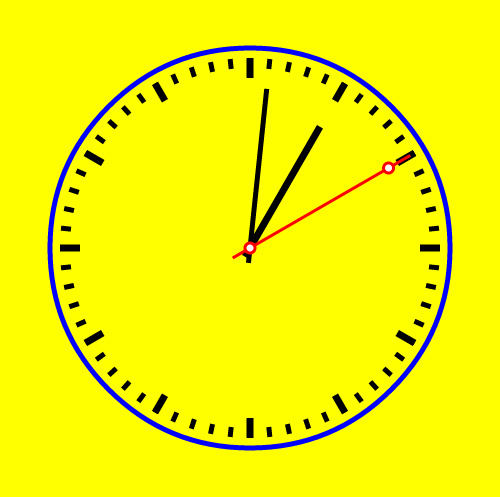
到这里就结束了吗?好像不走耶,好吧,我们让他动起来,动起来首先要知道时间,那我们就获取一下本地的时间:
//获取时间 var now = new Date(); //定义时间 var sec = now.getSeconds(); //获取秒 var minute = now.getMinutes(); //获取分钟 var hour = now.getHours(); //获取小时 //小时必须获取浮点类型,产生偏移(小时+分钟比) hour = hour + minute/60; //将24小时转换为12小时 hour=hour>12?hour-12:hour;
为什么要写最后2行呢?解释一下,最后一行是因为本地时间是24小时制,而我们的时钟是12小时,所以我们要转换一下,变成12小时;倒数第二行是,如果不加这行,时针只要没有满一个小时,指针一直指针整数刻度上的,而实际的钟表不是这样的,时针在不是整点的时候会有一点偏移,所以我们加的偏移量就是分针走的比例(大家有兴趣可以试一下不加会是什么效果);
要动起来我们需要用到setInterval()函数,那我们将我们写的代码用一个函数包起来,这样就简洁了,但是不包含开始的2句,我们用drawClock()吧
function drawClock(){ //获取时间 var now = new Date(); //定义时间 var sec = now.getSeconds(); //获取秒 var minute = now.getMinutes(); //获取分钟 var hour = now.getHours(); //获取小时 //小时必须获取浮点类型,产生偏移(小时+分钟比) hour = hour + minute/60; //将24小时转换为12小时 hour=hour>12?hour-12:hour; //表盘(蓝色) cxt.beginPath(); //画笔开始 cxt.lineWidth = 5; //设置画笔的线宽 cxt.strokeStyle="blue"; //设置画笔的颜色 cxt.arc(250,250,200,0,360,false); //绘制圆形,坐标250,250 半径200,整圆(0-360度),false表示顺时针 cxt.stroke(); //绘图 cxt.closePath(); //结束画布 //刻度 //时针刻度 for(var i=0; i<12; i++){ cxt.save(); //设置时针的样式 cxt.lineWidth=7; cxt.strokeStyle="#000"; //设置异次元空间原点 cxt.translate(250,250); //设置旋转角度 cxt.rotate(i*30*Math.PI/180); cxt.beginPath(); cxt.moveTo(0,-170); //画线, 从坐标0,-170开始 cxt.lineTo(0,-190); //到坐标0,-190结束 cxt.stroke(); cxt.closePath(); cxt.restore(); } //分针刻度 for(var i=0; i<60;i++){ cxt.save(); cxt.lineWidth=5; cxt.strokeStyle="#000"; cxt.translate(250,250); cxt.rotate(i*6*Math.PI/180); cxt.beginPath(); cxt.moveTo(0,-180); cxt.lineTo(0,-190); cxt.stroke(); cxt.closePath(); cxt.restore(); } //时针 cxt.save(); //时针样式 cxt.lineWidth = 7; cxt.strokeStyle="#000"; cxt.translate(250,250); cxt.rotate(/*hour**/30*Math.PI/180); cxt.beginPath(); cxt.moveTo(0,-140); cxt.lineTo(0,10); cxt.stroke(); cxt.closePath(); cxt.restore(); //分针 cxt.save(); //分针样式 cxt.lineWidth = 5; cxt.strokeStyle="#000"; cxt.translate(250,250); cxt.rotate(/*minute**/6*Math.PI/180); cxt.beginPath(); cxt.moveTo(0,-160); cxt.lineTo(0,15); cxt.stroke(); cxt.closePath(); cxt.restore(); //秒针 cxt.save(); cxt.lineWidth = 3; cxt.strokeStyle="#f00"; cxt.translate(250,250); cxt.rotate(/*sec**/60*Math.PI/180); cxt.beginPath(); cxt.moveTo(0,-185); cxt.lineTo(0,20); cxt.stroke(); cxt.closePath(); //画出时针,分针,秒针交叉点 cxt.beginPath(); cxt.strokeStyle="#f00"; cxt.arc(0,0,5,0,360,false); cxt.fillStyle="#fff"; //填充颜色 cxt.fill(); //填充 cxt.stroke(); cxt.closePath(); //秒针装饰 cxt.beginPath(); cxt.strokeStyle="#f00"; cxt.arc(0,-160,5,0,360,false); cxt.fill(); cxt.stroke(); cxt.closePath(); cxt.restore(); } //使用setinterval();让时钟动起来 setInterval(drawClock,1000);
ok,动起来,好,刷新,咦,没有动耶,为什么呢,原来我们的指针都只是定义了一个角度,肯定懂不起来啦,好,我们将我们获取的时间嫁到指针上
//时针
cxt.save();
//时针样式
cxt.lineWidth = 7;
cxt.strokeStyle="#000";
cxt.translate(250,250);
cxt.rotate(/*hour**/30*Math.PI/180);
cxt.beginPath();
cxt.moveTo(0,-140);
cxt.lineTo(0,10);
cxt.stroke();
cxt.closePath();
cxt.restore();
//分针
cxt.save();
//分针样式
cxt.lineWidth = 5;
cxt.strokeStyle="#000";
cxt.translate(250,250);
cxt.rotate(minute*6*Math.PI/180);
cxt.beginPath();
cxt.moveTo(0,-160);
cxt.lineTo(0,15);
cxt.stroke();
cxt.closePath();
cxt.restore();
//秒针
cxt.save();
cxt.lineWidth = 3;
cxt.strokeStyle="#f00";
cxt.translate(250,250);
cxt.rotate(sec*60*Math.PI/180);
cxt.beginPath();
cxt.moveTo(0,-185);
cxt.lineTo(0,20);
cxt.stroke();
cxt.closePath();
看各指针旋转角度的变化,不错,被你找到了,那现在应该可以转了吧,看图
如图所示:
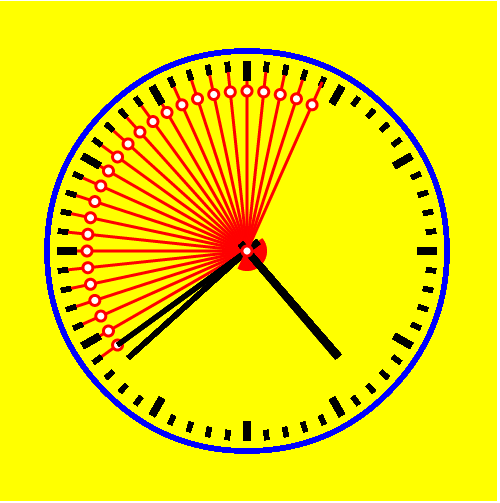
哎呀,妈妈呀,这是什么怪物,怎么会这样呢?你的是这样吗?是这样就对了,原因是每一次指针旋转都是画上去的,走一步画一步,就出现了像扇子一样的东西,所以我们要在画图之前清空画布,就是画之前清掉前面画的
cxt.clearRect(0,0,500,500); //清除画布
这个是什么意思呢,实际上是2个坐标,0,0 和 500,500 对应整个画布;
那这样应该就万事大吉了吧,刷新,啧啧,总觉得哪里不对劲,对,好像出来的时候慢了点,要等一会才出来,你的是这样吗,是这样啊,是这样 就对了,因为我们在他动之前让他把表画出来,所以执行setInterval()函数时需要1秒之后才开始画,这就是为什么要等大概1秒针才出现的原因,解决方法,在setInterval()前执行drawClock()函数;
drawClock();
setInterval(drawClock,1000);
到这里,所有的问题就都解决了,你的时钟动了没,现在几点了!
现在我把整个代码附在下面,供大家参考学习:
<!doctype html> <html> <head> <meta charset="utf-8"> <title>canvas时钟</title> </head> <body> <canvas width="500" height="500" style="background:yellow; margin:50px auto; display:block; " id="clock"> 您的浏览器当前版本不支持canvas表签 </canvas> <script> var clock = document.getElementById("clock"); var cxt = clock.getContext('2d'); function drawClock(){ cxt.clearRect(0,0,500,500); //清除画布 //获取时间 var now = new Date(); //定义时间 var sec = now.getSeconds(); //获取秒 var minute = now.getMinutes(); //获取分钟 var hour = now.getHours(); //获取小时 //小时必须获取浮点类型,产生偏移(小时+分钟比) hour = hour + minute/60; //将24小时转换为12小时 hour=hour>12?hour-12:hour; //表盘(蓝色) cxt.beginPath(); //画笔开始 cxt.lineWidth = 5; //设置画笔的线宽 cxt.strokeStyle="blue"; //设置画笔的颜色 cxt.arc(250,250,200,0,360,false); //绘制圆形,坐标250,250 半径200,整圆(0-360度),false表示顺时针 cxt.stroke(); //绘图 cxt.closePath(); //结束画布 //刻度 //时针刻度 for(var i=0; i<12; i++){ cxt.save(); //设置时针的样式 cxt.lineWidth=7; cxt.strokeStyle="#000"; //设置异次元空间原点 cxt.translate(250,250); //设置旋转角度 cxt.rotate(i*30*Math.PI/180); cxt.beginPath(); cxt.moveTo(0,-170); //画线, 从坐标0,-170开始 cxt.lineTo(0,-190); //到坐标0,-190结束 cxt.stroke(); cxt.closePath(); cxt.restore(); } //分针刻度 for(var i=0; i<60;i++){ cxt.save(); cxt.lineWidth=5; cxt.strokeStyle="#000"; cxt.translate(250,250); cxt.rotate(i*6*Math.PI/180); cxt.beginPath(); cxt.moveTo(0,-180); cxt.lineTo(0,-190); cxt.stroke(); cxt.closePath(); cxt.restore(); } //时针 cxt.save(); //时针样式 cxt.lineWidth = 7; cxt.strokeStyle="#000"; cxt.translate(250,250); cxt.rotate(hour*30*Math.PI/180); cxt.beginPath(); cxt.moveTo(0,-140); cxt.lineTo(0,10); cxt.stroke(); cxt.closePath(); cxt.restore(); //分针 cxt.save(); //分针样式 cxt.lineWidth = 5; cxt.strokeStyle="#000"; cxt.translate(250,250); cxt.rotate(minute*6*Math.PI/180); cxt.beginPath(); cxt.moveTo(0,-160); cxt.lineTo(0,15); cxt.stroke(); cxt.closePath(); cxt.restore(); //秒针 cxt.save(); cxt.lineWidth = 3; cxt.strokeStyle="#f00"; cxt.translate(250,250); cxt.rotate(sec*6*Math.PI/180); cxt.beginPath(); cxt.moveTo(0,-185); cxt.lineTo(0,20); cxt.stroke(); cxt.closePath(); //画出时针,分针,秒针交叉点 cxt.beginPath(); cxt.strokeStyle="#f00"; cxt.arc(0,0,5,0,360,false); cxt.fillStyle="#fff"; //填充颜色 cxt.fill(); //填充 cxt.stroke(); cxt.closePath(); //秒针装饰 cxt.beginPath(); cxt.strokeStyle="#f00"; cxt.arc(0,-160,5,0,360,false); cxt.fill(); cxt.stroke(); cxt.closePath(); cxt.restore(); } //使用setinterval();让时钟动起来 drawClock(); setInterval(drawClock,1000); </script> </body> </html>
希望对大家的学习有帮助!